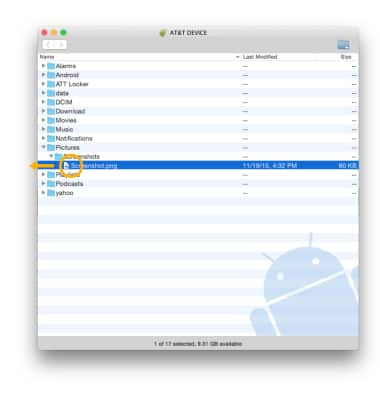Realizar una copia de respaldo y restablecer con una computadora
En este tutorial, aprenderás a hacer lo siguiente:
• Transfiere archivos multimedia hacia o desde una Mac
Transfiere archivos multimedia hacia o desde una PC
1. Con el dispositivo encendido, inserta uno de los extremos del cable de carga en el puerto USB ubicado en la parte inferior del dispositivo y el otro extremo en un puerto USB disponible de tu computadora.
Importante: Para colocar el dispositivo en el modo USB correcto, deslízate hacia abajo desde la barra de notificaciones luego selecciona una opción para transferir o sincronizar archivos.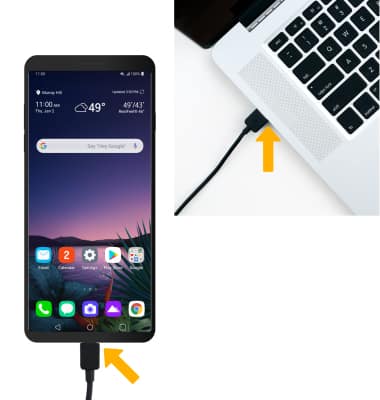
2. Desde la PC, haz clic en el ícono File Explorer luego en This PC.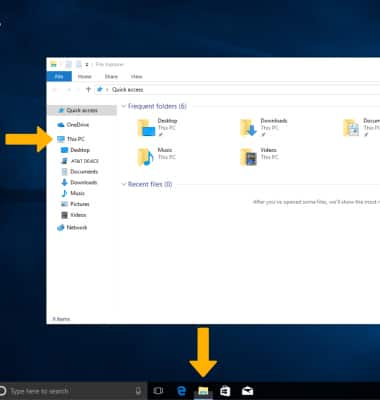
3. Abre la unidad del dispositivo recientemente conectada, luego navega hasta la carpeta deseada.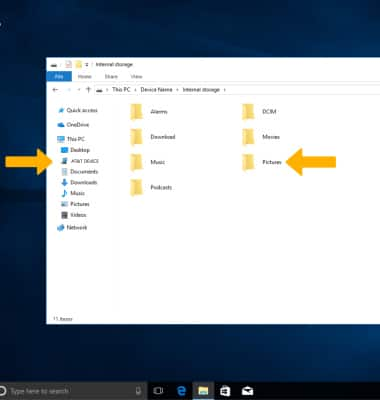
4. Arrastra y suelta archivos hacia/desde la unidad del dispositivo para transferir.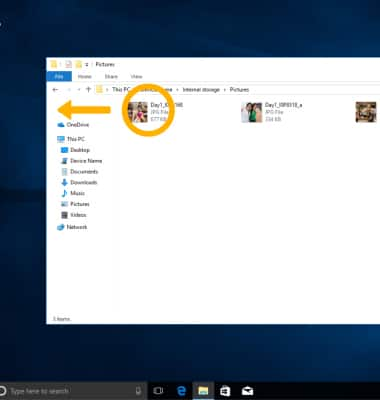
Transfiere archivos multimedia hacia o desde una Mac
Importante: Necesitas la aplicación Android File Transfer para facilitar la comunicación entre la cámara y la computadora.
1. Descarga e instala la aplicación Android File Transfer.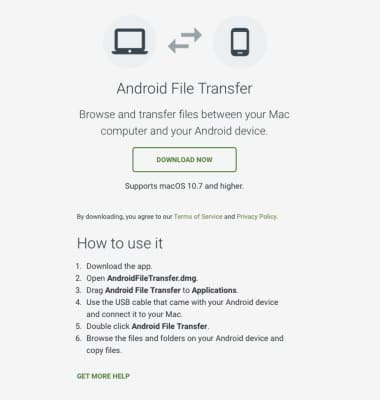
2. Con el dispositivo encendido, inserta el extremo del cable USB en el puerto del dispositivo y el otro extremo en un puerto disponible de la computadora.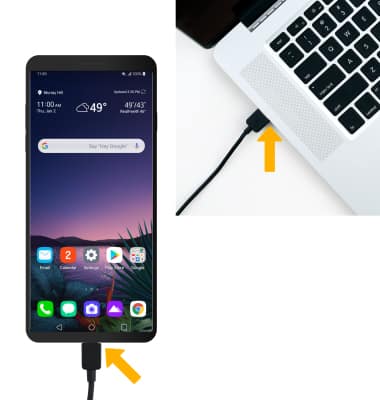
Importante: Para colocar el dispositivo en el modo USB correcto, deslízate hacia abajo desde la barra de notificaciones luego selecciona una opción para transferir o sincronizar archivos.
3. Cuando el teléfono esté conectado a la computadora, la aplicación Android File Transfer se abrirá automáticamente. Selecciona la carpeta hacia/desde la que deseas transferir los archivos.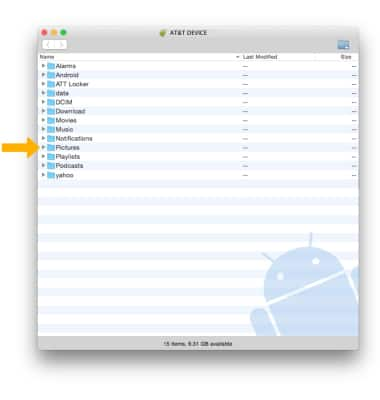
4. Arrastra y suelta los archivos que desees hacia/desde el dispositivo para transferir.